ここでは、Macを使い始める時に必ず行う「ログイン」方法と、ファイルサーバーのhomeのアクセス方法。
Macの利用終了時に行う「ログアウト」について説明します。
- 「名前」にユーザー名を入力します。
学生、教員:教育研究用情報システムのローカルID
ローカルIDについてはこちらを参照してください。 - パスワードを入力します。
- [Return]キーを押してログインします。
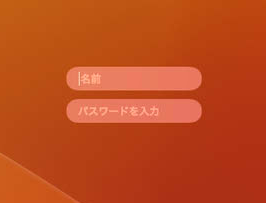
ログインに成功すると次のようなデスクトップ画面が表示されます。

【重要】
「ホームディレクトリ」、「授業フォルダ」は、学内の情報端末で共通になっており、「Mac」と「Windows」両方から利用することができます。
※「情報端末」とは、320~350室パソコン、115室パソコン、貸出ノートパソコン(AV棟、授業用、図書館、306室等)を表します。
「ホームディレクトリ」とは、各ユーザーに割り当てられたファイルサーバー上の個人保存領域を表します。
「ホームディレクトリ」の保存できる容量は最大5GBになります。
画面下部のアイコンが並んでいるところを「Dock」と呼びます。
デスクトップの「ユーザーID」表示をクリックします。(下記画像はユーザIDが「pckyo16」の場合)

これがファイルサーバーにあるhome領域になります。
ここに保存されたものは、320教室と115室のどのMacにログインしてもアクセスできるようになっています。
逆にここに保存しなかったファイルは再起動したときや、翌日には消えてしまいます。
「授業フォルダ」は、教員が「授業フォルダ」を開くように指示があった場合のみ利用可能です。
デスクトップの「jyugyo」をクリックして利用してください。

Macの利用を終えるときは、次の手順でログアウトします。
- 動作しているアプリケーションを必ず全て終了します。
- 画面左上の [Apple]マーク をクリックします。
- 一番下の「"ユーザーID"のログアウト」をクリックします。
(下記画像はユーザIDが「pckyo41」の場合)
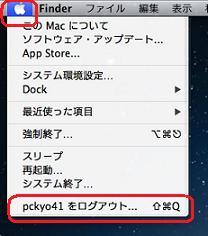
- 下図の[ログアウト]ボタンをクリックします。
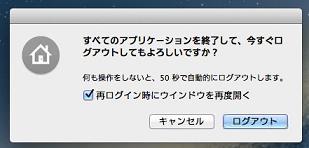
【注意】
アプリケーションによっては、ログアウト動作を妨げてしまう(ログアウトできない)場合もあります。その場合、該当するアプリケーションを完全に終了してから、再度ログアウトをクリックします。
